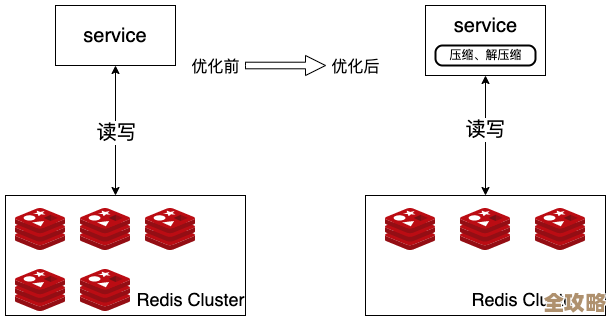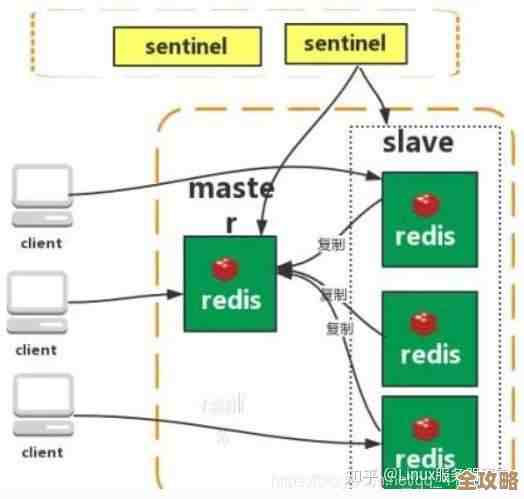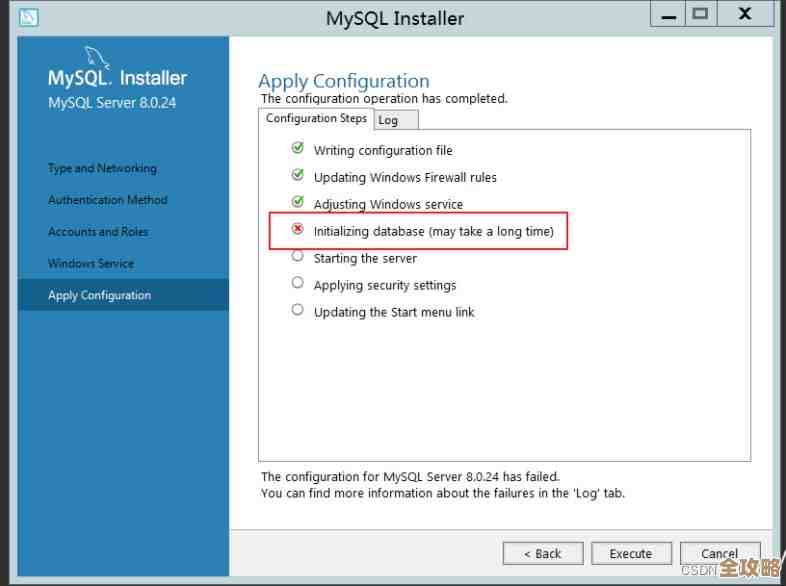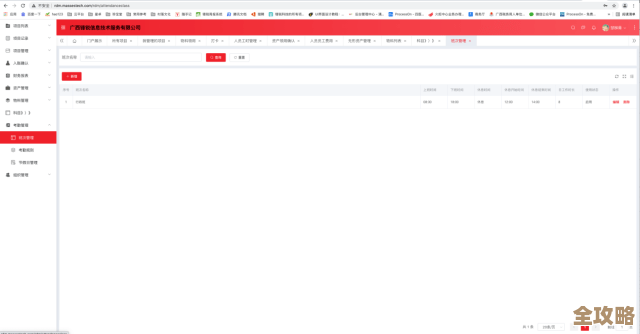个性化电脑桌面壁纸设置指南:轻松打造专属视觉空间
- 问答
- 2025-09-19 14:03:47
- 57
轻松打造专属视觉空间
每次打开电脑,第一眼看到的是什么?是系统默认的那张蓝天白云,还是某个游戏角色的高清截图?桌面壁纸就像是一块私人画布,能瞬间影响心情和工作状态,以前我也懒得折腾,直到某天盯着微软自带的壁纸发呆,突然觉得——这玩意儿也太无聊了吧?
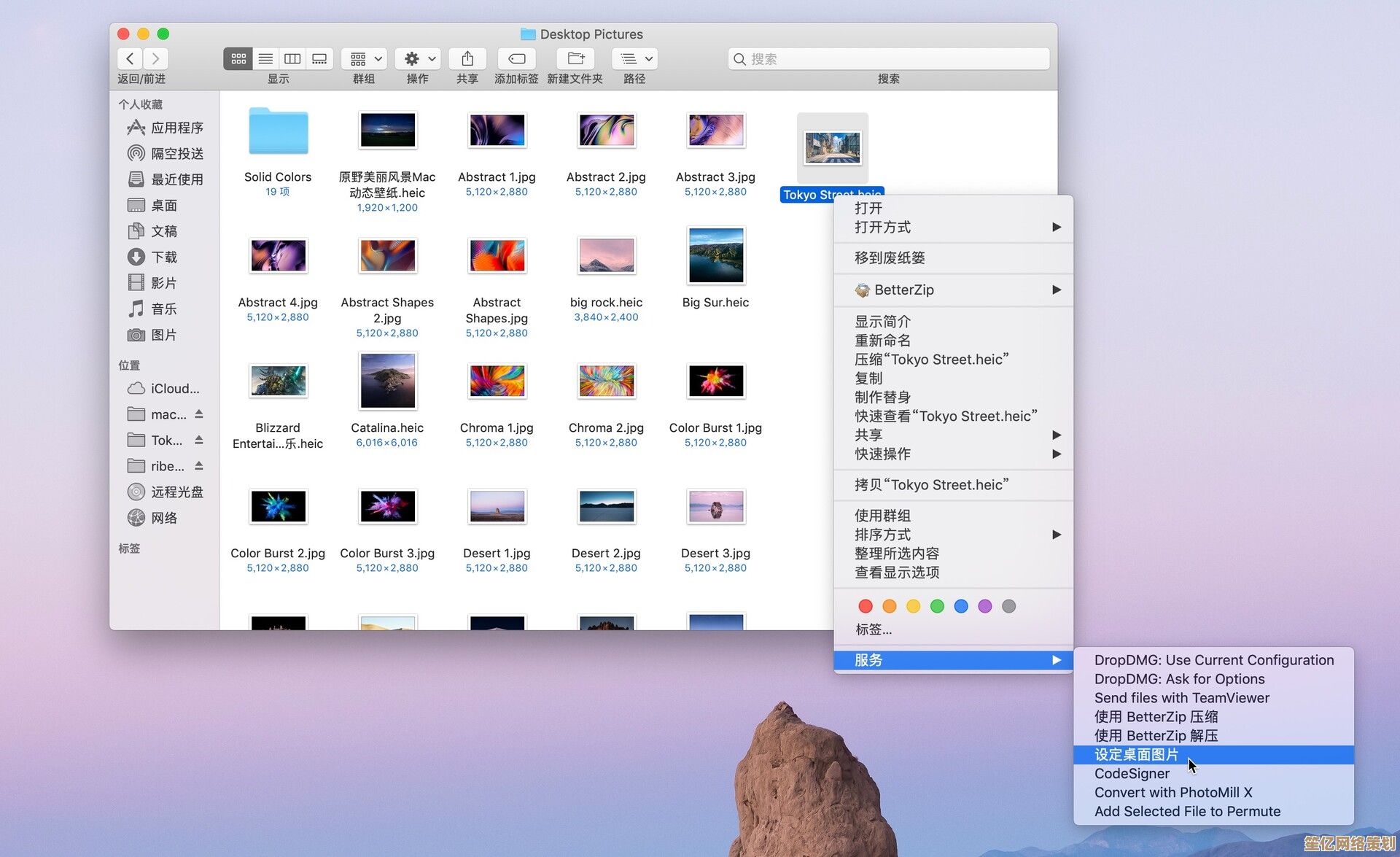
我开始研究怎么让这块“画布”真正属于自己,今天分享的,就是我这几年折腾出来的经验,不是什么教科书式教程,纯粹是个人踩坑后的碎碎念。
壁纸从哪儿来?别只会用百度图片
很多人找壁纸的第一反应是百度“高清壁纸”,结果下载下来不是带水印就是分辨率感人,其实有更好的选择:
- Wallhaven(wallhaven.cc):我的最爱,资源多到离谱,而且支持精准筛选(动漫+4K+紫色系”),缺点是偶尔需要科学上网。
- Unsplash(unsplash.com):主打摄影作品,风格偏干净、极简,适合办公环境。
- Steam Wallpaper Engine(付费):动态壁纸神器,比如让雨滴在屏幕上真实流动,或者放个会动的初音未来,缺点是吃内存,老电脑慎用。
个人案例:有段时间我沉迷赛博朋克风,在Wallhaven上搜“neon city”,结果一张东京夜景的壁纸让我用了整整半年——每次开机都有种夜之城打工人的代入感(笑)。
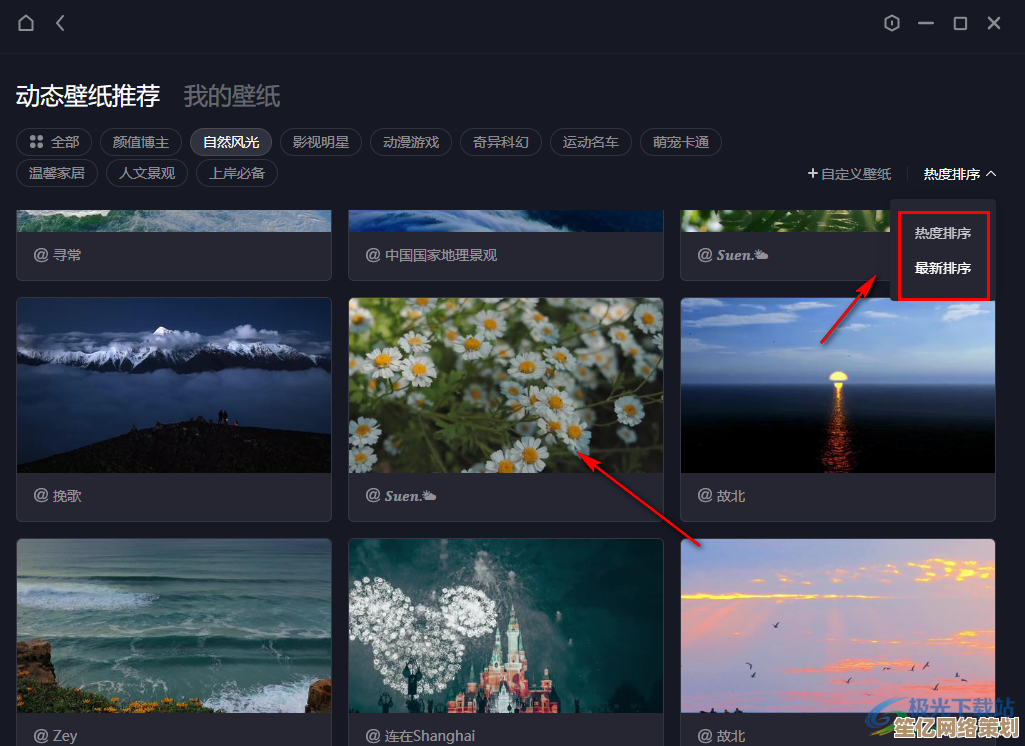
别随便拉伸!分辨率对不上=灾难
我最痛苦的回忆:好不容易找到一张喜欢的图,设置成壁纸后直接糊成马赛克,后来才知道,壁纸尺寸得和屏幕分辨率匹配,比如你是1920×1080的屏幕,却硬塞一张1366×768的图,系统只能强行拉伸,效果堪比表情包。
解决方法:
- 直接搜“你的分辨率+壁纸”(2560×1440 壁纸”)。
- 用Photoshop或在线工具(比如Canva)简单裁剪,把图片比例调对。
壁纸也能“轮播”,告别审美疲劳
再好看的壁纸,看久了也会腻,Windows和Mac都支持自动更换壁纸功能:
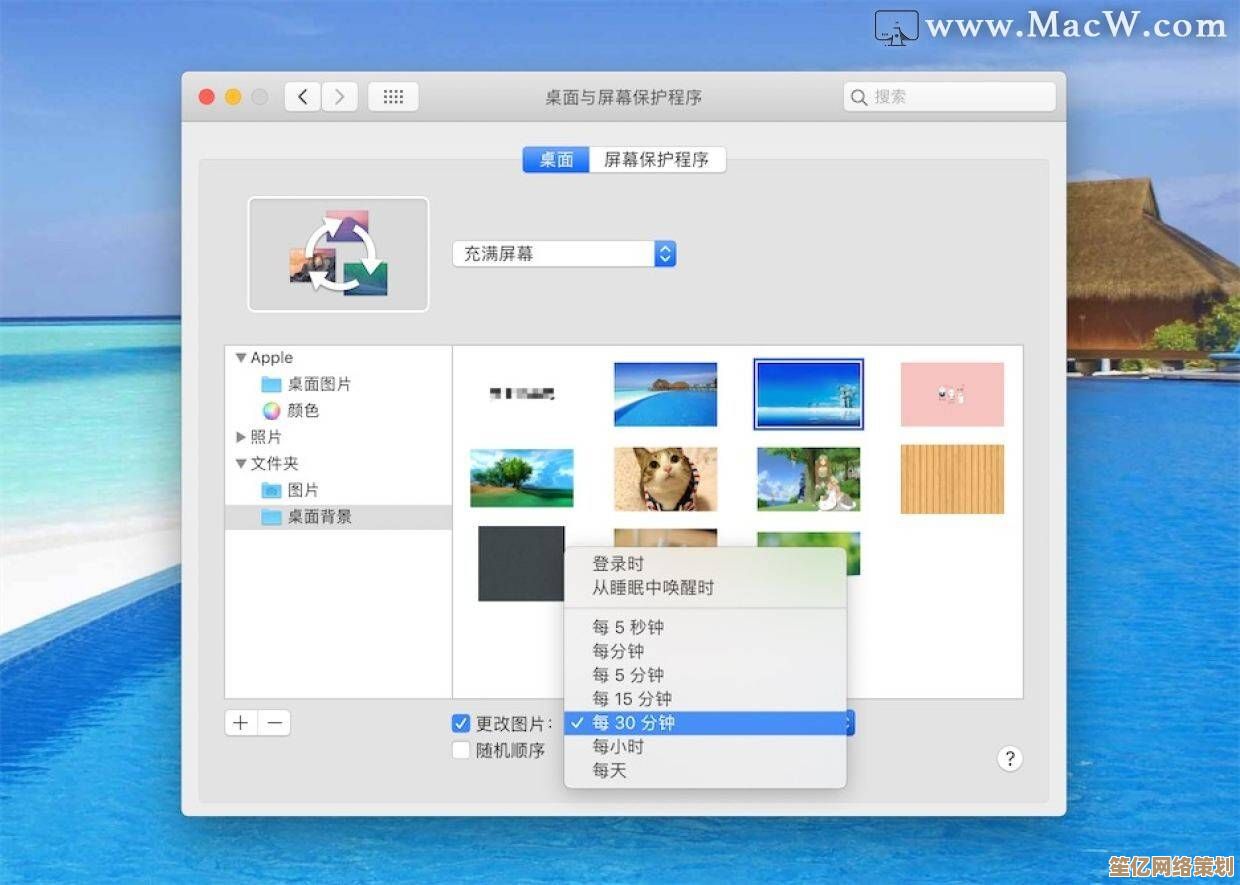
- Windows:右键桌面→个性化→背景→选择“幻灯片放映”,然后添加一个文件夹,系统会定时切换里面的图片。
- Mac:系统设置→桌面与屏幕保护程序→点击“+”添加文件夹,勾选“更换图片”选项。
我的玩法:建了个叫“Mood”的文件夹,里面按心情分类——工作模式”(冷色调风景)、“摸鱼时间”(动漫截图)、“深夜emo”(暗黑系插画),每天开机像抽盲盒,偶尔还能被某张图惊喜到。
小细节,大不同:图标、任务栏和壁纸的搭配
很多人只顾着换壁纸,结果图标和任务栏的颜色和壁纸打架,整体看起来乱七八糟,几个小技巧:
- 如果壁纸很花哨,把任务栏调成半透明或纯色(比如深灰)。
- 图标太多?用Fences(软件)分类收纳,或者干脆隐藏所有图标——反正Win键+搜索就能秒开程序。
- 壁纸主色调是蓝色?把文件夹图标也换成同色系,强迫症狂喜。
终极玄学:壁纸真的能影响效率
听起来像伪科学,但我真觉得有用。
- 用深色壁纸时,莫名会更专注(可能因为屏幕整体亮度降低)。
- 放一张“Deadline日历”当壁纸,拖延症瞬间治愈50%。
- 旅游风景照会让人下意识放松,适合压力大的时候用。
也可能只是心理作用……但谁在乎呢?自己看着爽就够了。
你的桌面,你的规则
说到底,壁纸是个完全私人的东西,有人喜欢极简纯色,有人堆满二次元老婆,甚至有人就爱用Windows XP经典草原——都没问题,关键是你得愿意花几分钟去折腾,而不是忍受默认设置的无聊。
(PS:写完这篇我又手痒去换了张新壁纸,现在桌面是只打哈欠的猫,看着它我都困了……)
本文由歧云亭于2025-09-19发表在笙亿网络策划,如有疑问,请联系我们。
本文链接:http://waw.haoid.cn/wenda/3335.html